修改这个控件会自动更新这一页面
Motion 使用手册
- 欢迎使用
- 词汇表
- 版权

在 Motion 中设定 3D 插图视图
当您在 3D 项目中移动一个对象(层、群组、摄像机或光源)时,插图视图会显示在画布的右下角,以另一种摄像机视角来显示场景。如果您正透过活跃的摄像机查看场景,则插图视图会显示“透视”摄像机的视角。如果您正透过任何其他摄像机查看场景,则插图视图会显示活跃的摄像机。使用插图视图可查看您在正交视图中所作更改的效果。
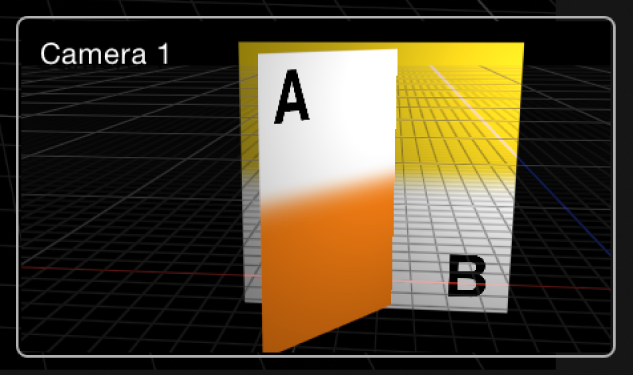
显示插图视图
在 Motion 中,点按画布上方的“显示”弹出式菜单,然后选取“显示 3D 叠层”和“显示插图视图”。
弹出式菜单中叠层类型旁边的勾号表示已在画布中启用的叠层。
通过打开“Motion 偏好设置”(按下 Command-逗号键),然后在 3D 面板中调整设置,可以设定插图视图的大小及其显示在画布中的时间。
感谢您的反馈。